HLS veya DASH canlı yayını ile sunucu tarafı reklam ekleme (SSAI) uygulamak için uyarlanabilir bit hızlı reklam kapsülleri istemek üzere kapsül yayınlama API'sini kullanın. Desteklenen çözünürlükler ve bit hızları için Video ve ses biçimleri ve kod dönüştürme başlıklı makaleyi inceleyin.
Bu sayfada, canlı yayın için kapsül yayınlama API'sinin kullanımı ele alınmaktadır.
Ön koşullar
Devam etmeden önce aşağıdakilere sahip olmanız gerekir:
Kapsül yayınlama yönlendirmesi Dinamik Reklam Ekleme (DAI) türüyle bir canlı yayın etkinliği yapılandırın. Aşağıdaki seçeneklerden birini belirleyin:
- DAI için canlı yayın oluşturun.
- Bir SOAP API istemci kitaplığı seçin ve
LiveStreamEventService.createLiveStreamEventsyönteminiLiveStreamEventnesnesiyle vedynamicAdInsertionTypetürüPOD_SERVING_REDIRECTenum'ı olarak ayarlanmış şekilde çağırın. Tüm istemci kitaplıkları için İstemci kitaplıkları ve örnek kod başlıklı makaleyi inceleyin.
Akışı yüklemek ve oynatma, duraklatma, tıklama veya dokunma gibi etkinlikleri işlemek için web tarayıcısında, mobil cihazda ya da TV'de çalışan bir istemci uygulaması.
İstemci uygulamasından gelen yayın isteklerini işlemek için bir manifest işleyici. Önemli: Manifest hizmetiniz için gelişmiş yayınlama akışını kullanmanızı öneririz.
Kapsül yayınlama DAI'nin etkin olduğu bir Google Ad Manager hesabı.
Temel yayın akışı
Yayınınızı sunmak için bir yayın protokolü seçin ve aşağıdakileri yapın:
HLS
Bir oturumu kaydetmek için video oynatıcınızdan Google Ad Manager'a bir akış isteğinde bulunun.
Yaklaşan reklam etkinlikleri için reklam meta verilerini yoklamaya başlayın.
Manifest düzenleyicinizden canlı yayın manifestini isteyin.
İsteğe bağlı: Google Ad Manager'a erken reklam arası bildirimi gönderin. Önemli: Bu adımı, geliştirilmiş doldurma oranı için uygulamanızı öneririz.
Manifest düzenleyiciniz bir reklam arası işaretçisi algıladığında reklam segmenti URL'lerini oluşturun ve bunları manifeste ekleyin.
- Reklam arası sırasında, istemci video oynatıcınız bir reklam segmenti ister ve reklam segmenti dosyasını indirmek için segment yönlendirme URL'sini takip eder.
Medya doğrulama ping'lerini bulup Google'a göndermek için reklam etkinliği kimliklerini ID3 etiketlerinden ayıklayın.
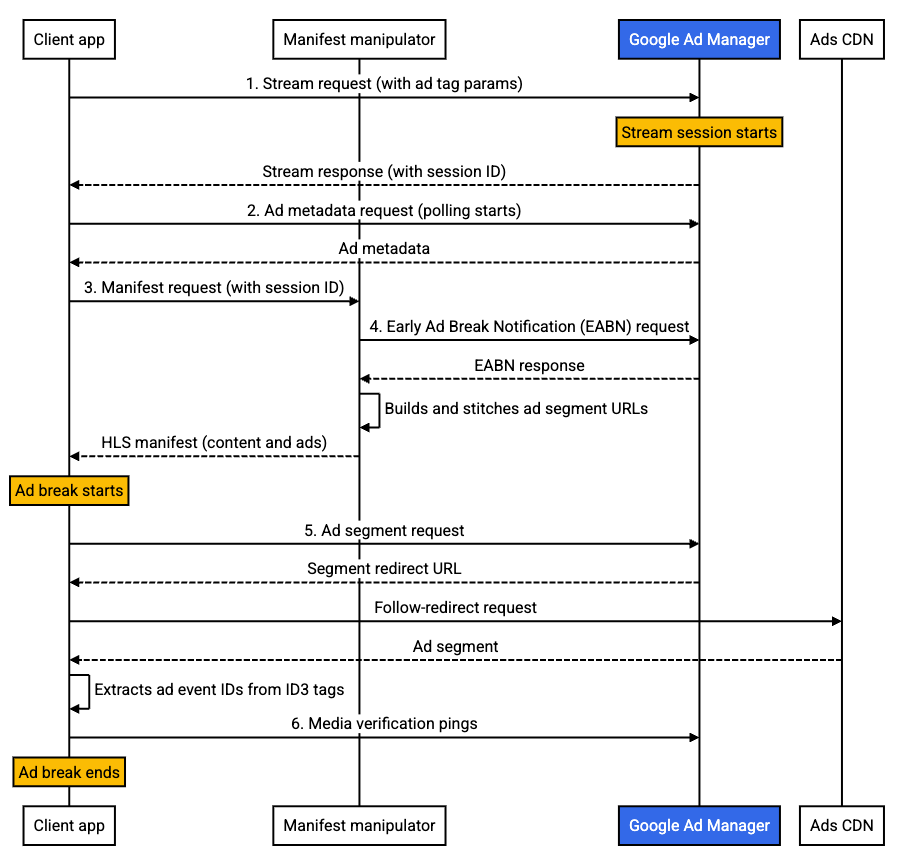
DASH
HLS sekmesindeki tüm adımları uygulayın.
Bir kez DASH dönemi şablonu isteyin ve şablonu önbelleğe alın. Bu yaklaşım, oturumun tüm reklam araları için dönemler oluşturur.
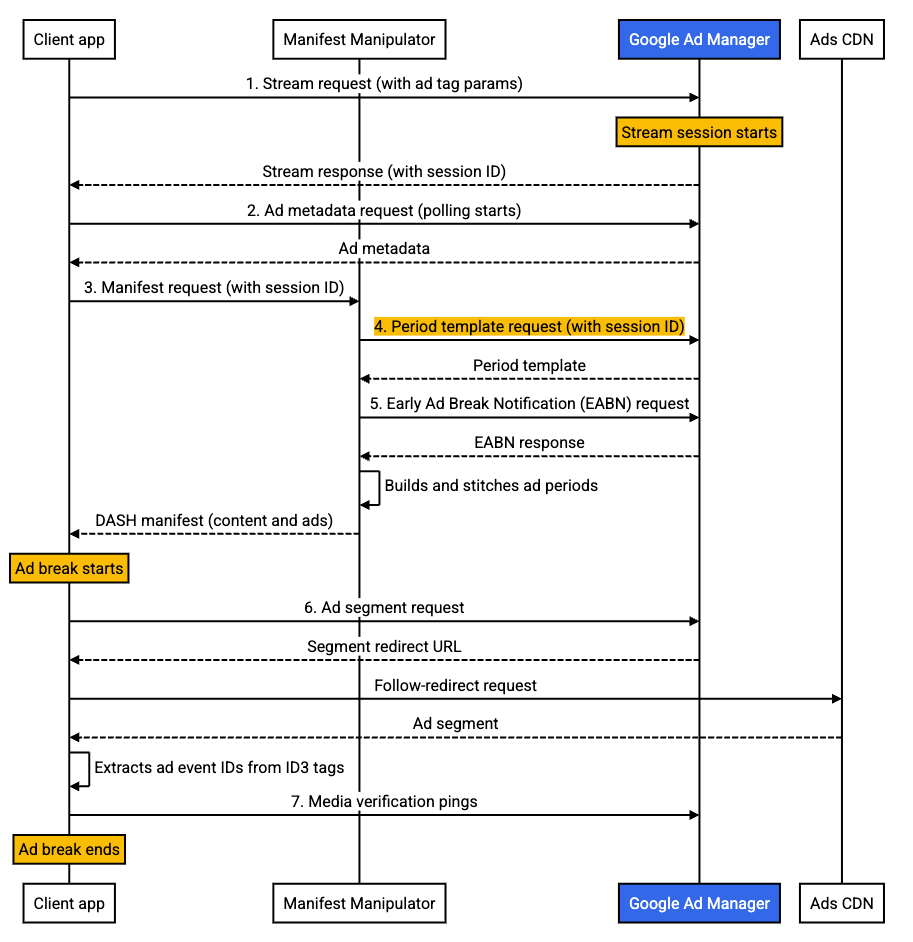
Gelişmiş yayın akışı
Yayınınızı yayınlamak için bir yayın protokolü seçin:
HLS
Bir oturumu kaydetmek için istemci video oynatıcınızdan Google Ad Manager'a bir akış isteği gönderin.
Yaklaşan reklam etkinlikleri için reklam meta verilerini yoklamaya başlayın.
Manifest düzenleyicinizden canlı yayın manifestini isteyin.
İsteğe bağlı: Gelişmiş doluluk oranı için Google Ad Manager'a erken reklam arası bildirimi gönderin.
Google Ad Manager'a bir reklam kapsülü zamanlama meta verileri (ATM) isteği gönderin.
Reklam segmenti URL'lerini oluşturmak için tam reklam kapsülü ve slate zamanını alın.
Reklam segmenti URL'lerini manifeste ekleyin.
Manifest manipülatörünüz bir reklam arası işaretçisi algıladığında reklam segmenti URL'lerini oluşturun ve URL'leri manifeste ekleyin.
- Reklam arası sırasında, istemci video oynatıcınız bir reklam segmenti ister ve reklam segmenti dosyasını indirmek için segment yönlendirme URL'sini takip eder.
Medya doğrulama ping'lerini bulup Google'a göndermek için reklam etkinliği kimliklerini ID3 etiketlerinden ayıklayın.
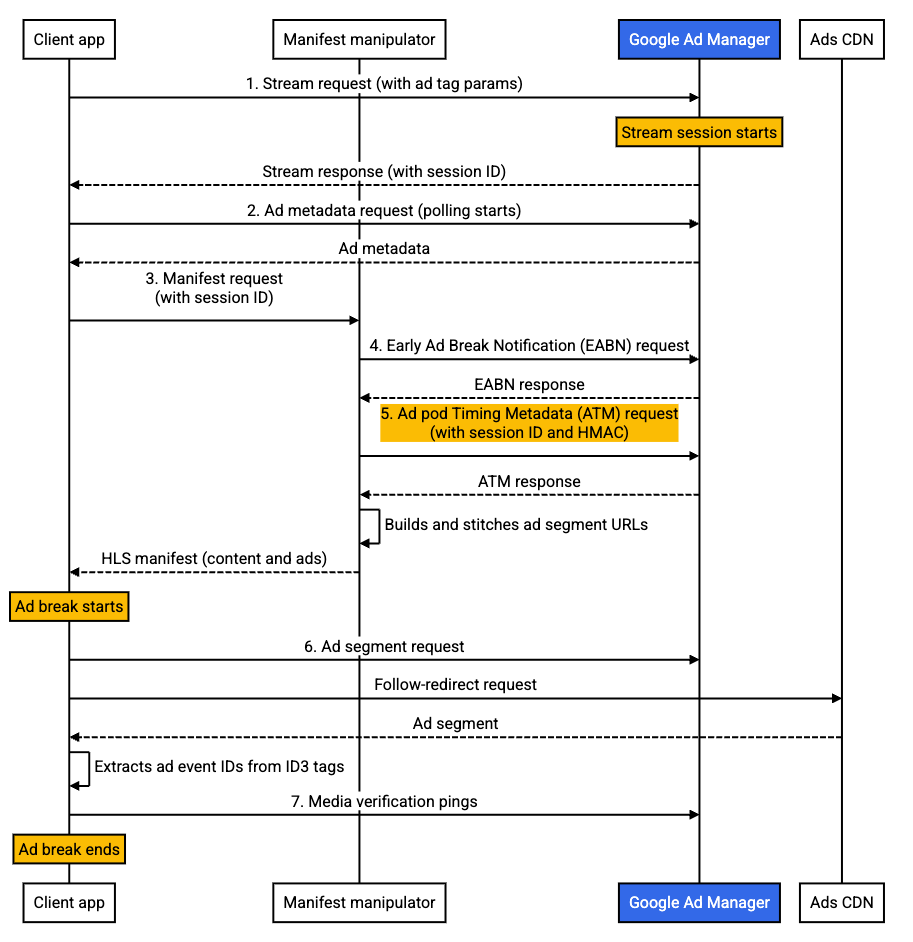
DASH
HLS sekmesindeki tüm adımları uygulayın.
DASH dönemlerini oluşturmak için gerekli ek alanlar için reklam kapsülü zamanlama meta verileri (ATM) yanıtlarını kullanın.
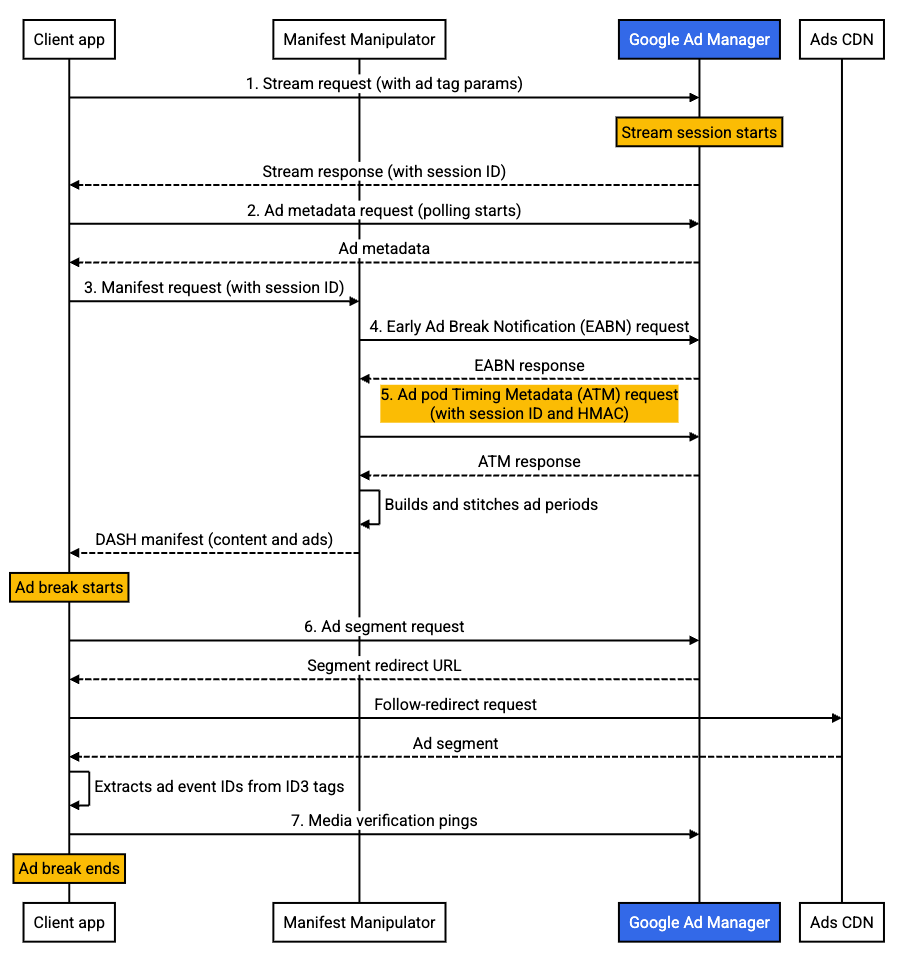
Adım adım talimatlar
API uç noktaları, örnek istek ve yanıt verileri hakkında ayrıntılı bilgi için Canlı yayınlar için istemci video oynatıcı uygulaması ve Canlı yayınlar için manifest işleyici başlıklı makaleleri inceleyin.

